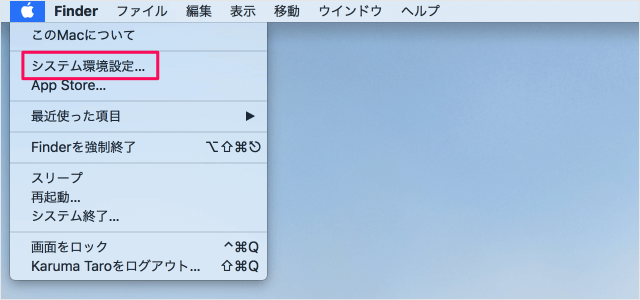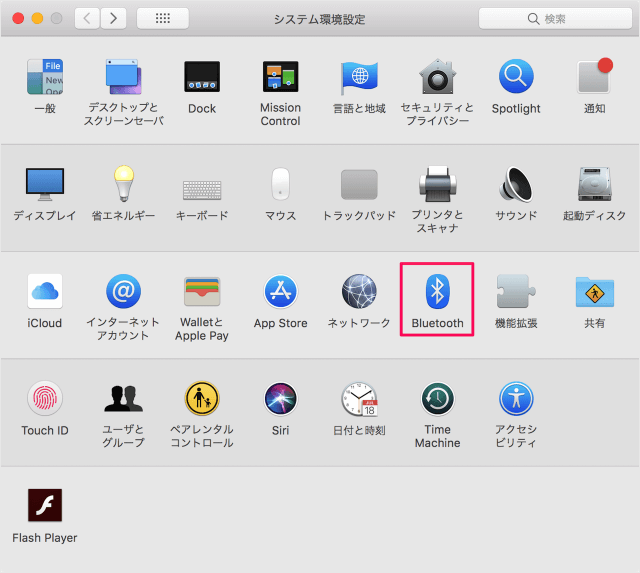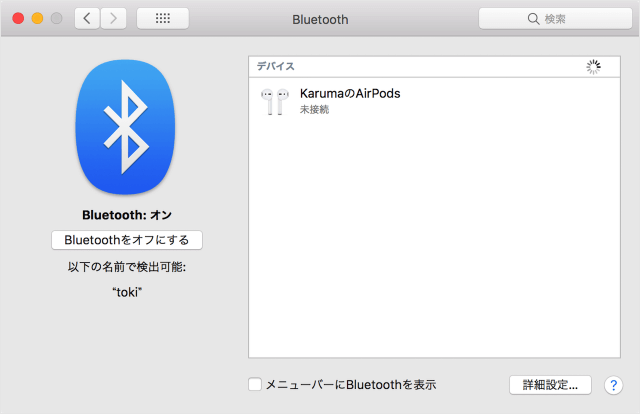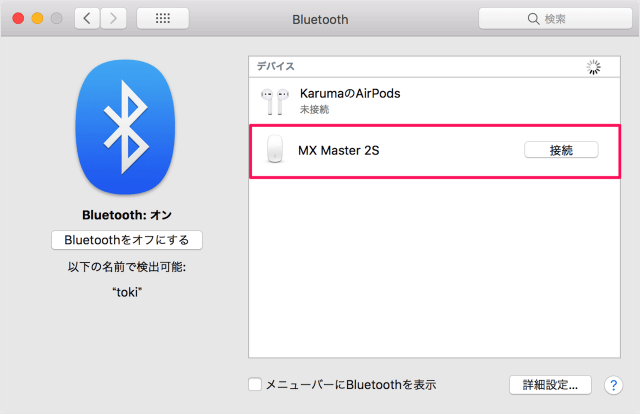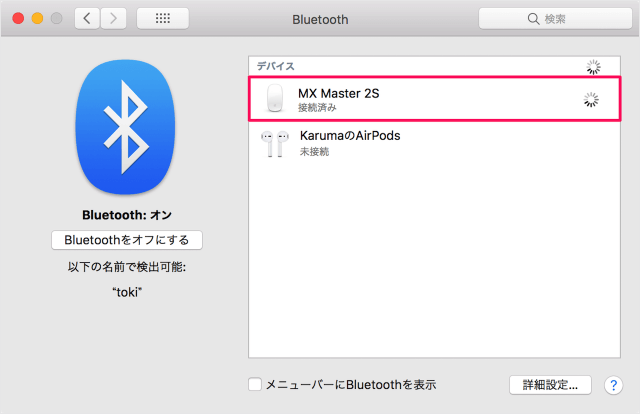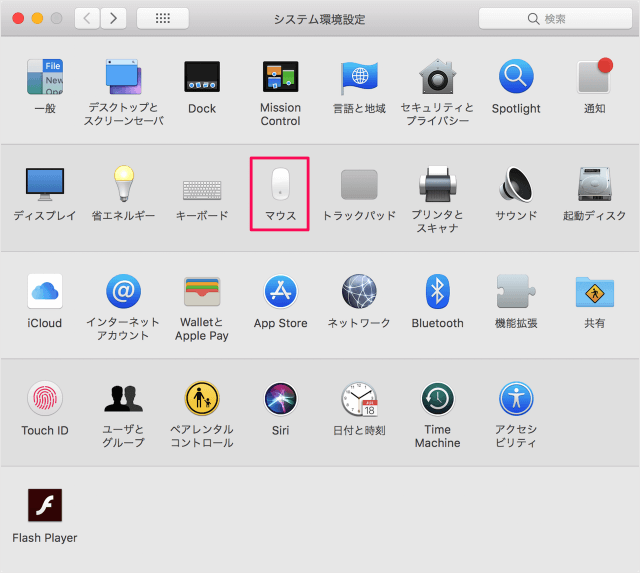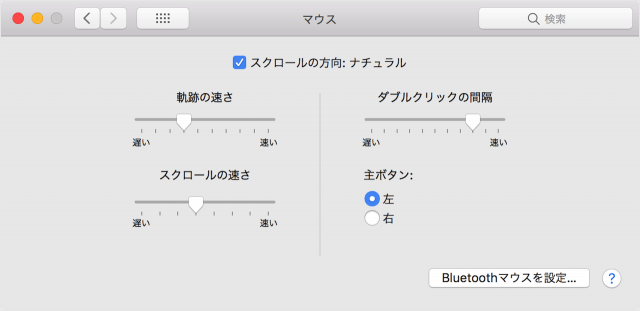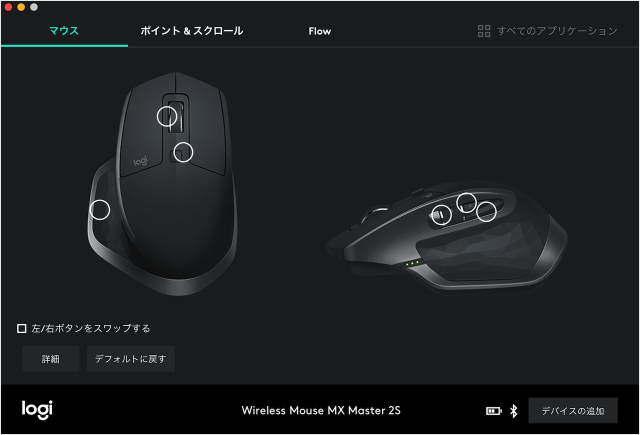Mac に ロジクール MX MASTER 2S を Bluetooth 接続する方法をみていきます。
ロジクール
ロジクール MX MASTER 2S を接続
ここでは MX MASTER 2S を Bluetoothで、接続する方法をみていきます。 付属の「Unifyingレシーバー」を使って(USBで)、Macにマウスを接続する方法はこちらをご覧ください。
Mac に ロジクール MX MASTER 2S を接続(Unifyingレシーバー)
Windowsに接続する方法はこちらをご覧ください。
Windows10 - ロジクール MX MASTER 2S を接続
アップルメニューから「システム環境設定」を起動します。 システム環境設定です。 「Bluetooth」をクリックしましょう。 Bluetooth の設定画面が表示されたら マウスの電源をオンにし、裏面の「1」「2」「3」というところのボタンを押しましょう。 すると、「1」「2」「3」のどれかの数字が点灯(点滅)します。 これで接続準備完了です。 Bluetooth の設定画面をみてみると 「MX Master 2S」が表示されているので、「接続」をクリックします。 これで接続完了です。 システム環境設定の「マウス」から 次の項目を設定することができます。
スクロールの方向 軌跡の速さ スクロールの速さ ダブルクリックの間隔 主ボタン
こちらを参考に「LOGICOOL OPTIONS」をインストールすると……
Mac に ロジクール MX MASTER 2S を接続(Unifyingレシーバー)
このようにより詳細な設定を行うことができます。 マウス設定方法についてはこちらをご覧ください。
Mac - ロジクール MX MASTER 2S の設定(ボタン・ポイント・スクロール)
Mac の使い方や設定はこちらをご覧ください。
Mac の使い方と設定